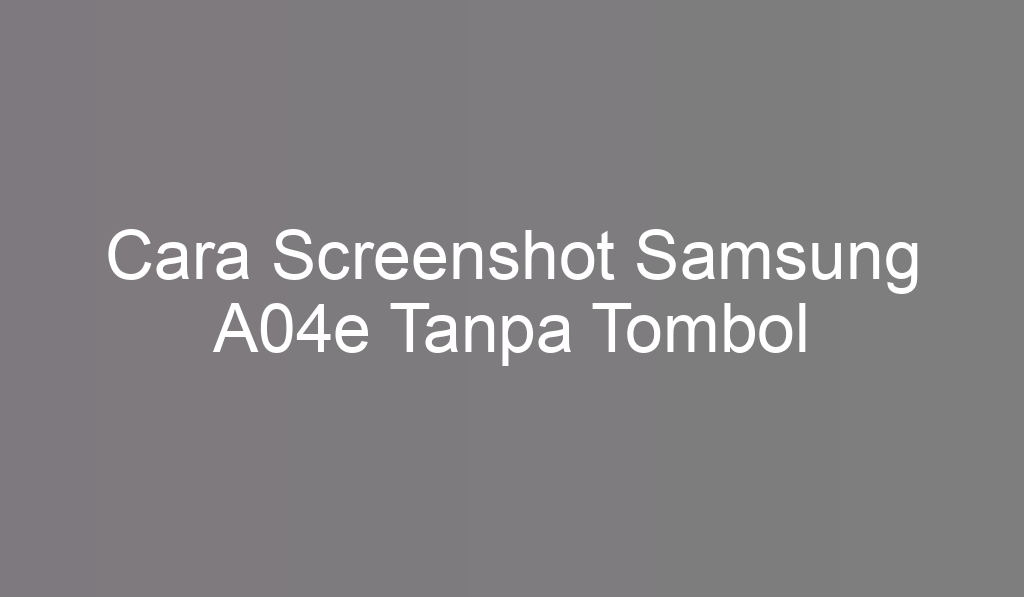Cara screenshot Samsung A04e Tanpa Tombol. Apakah Kamu rasa itu merupakan perkara yang membuat pusing? Apa perlu menggunakan software tambahan? Maka, tidak mesti. Samsung sudah menawarkan banyak layanan bawaan yang memungkinkan penggunanya agar dapat mengambil layar tanpa mesti susah-susah menginstall aplikasi pihak ketiga. Pada postingan ini, kita akan menjabarkan secara lengkap 5 cara screenshot di HP Samsung A04e Tanpa Tombol yang mungkin bisa kamu terapkan. Kami juga akan menerangkan cara-caranya secara lengkap biar kamu bisa memilih cara yang paling cocok dengan kemauanmu.
1. Pakai Gabungan Tombol Power dengan Tombol Volume Bawah
Teknik awal yang bisa kamu praktekkan yaitu menggunakan kombinasi tombol daya serta volume bawah. Opsi ini adalah yang paling simpel dan sangat efektif dipakai. Saat kamu memencet button daya dan volume bawah bersama-sama, layar akan berkelip sebentar. Ini menunjukkan bahwasannya perekam layar telah ditangkap dengan sukses. Hasil tangkapan layar ini secara otomatis ditaruh di galeri HP punya kamu.
Namun, tak berhenti sampai di situ. Bila kamu akan merekam layar panjang dari sebuah pesan serta website, HP Samsung memiliki opsi Scroll Capture yang bisa kamu pergunakan. Berikut cara-caranya:
– Klik button Power juga Volume bawah secara bersamaan di smartphone Samsung A04e Tanpa Tombol punya kamu.
– Jika layar berkelip, di bagian bawah layar akan muncul button popup dengan beberapa fitur.
– Tekan area “Scroll Capture” untuk mengambil tangkapan layar yang lebih panjang.
– geser layar menuju bagian bawah sampai seluruh info yang kamu inginkan tertangkap dalam tangkapan layar.
– Yakinkan bahwa hasilnya sesuai dengan keinginanmu, setelah itu simpan tangkapan layar tersebut di directory.
Dengan opsi itu, kamu tidak akan waswas kehilangan informasi utama yang tak tampil di satu layar. Apapun informasi bisa diambil di satu gambar sempurna.
Kunjungi: microsoft.com
2. Mengusapkan Telapak Tangan pada Layar
Metode kedua ini mungkin terdengar unik dan menarik untuk sebagian user. Dengan mengusap tapak tangan ke layar, kamu dapat menangkap screenshot dengan mudah. Opsi ini sangat berguna kalau kamu tak ingin susah-susah menahan kombinasi tombol. Tetapi, sebelum memakai teknik ini, pastikan kamu telah menghidupkan fitur ini dalam pengaturan.
– Navigasi ke bagian Setting Handphone Samsung A04e Tanpa Tombol milik kamu.
– Pencet opsi “Fitur Lanjutan”.
– Tekan opsi “Gerakan dan Gestur”.
– Untuk memulai, pencet pilihan “Usapkan Telapak Tangan untuk Mengambil”.
Bilamana layanan ini hidup, kamu dapat untuk mencobanya. Tekniknya adalah dengan menyentuh layar dari arah kanan menuju kiri dengan telapak tangan kamu. Yakinkan bahwa bagian samping tapak tangan yang menyentuh layar, bukan wilayah datar. Bilamana sukses, layar akan berkedip dan tangkapan layar otomatis tersimpan di directory.
3. Memakai “Assistant Menu”
Jika kamu familiar dengan Assistive Touch di iPhone, Samsung Electronics juga menawarkan layanan serupa yang dinamakan dengan Assistant Menu. Layanan ini memudahkanmu untuk menggunakan berbagai fungsi penting, yaitu mengcapture screenshot, tidak harus memencet tombol fisik.
Untuk menghidupkan fitur itu, pakai teknik berikut:
– Navigasikan ke Pengaturan di HP Samsung A04e Tanpa Tombol punya kamu.
– Alihkan ke bawah dan cari bagian “Aksesibilitas”.
– Klik “Interaction and Dexterity”.
– Aktifkan “Assistant Menu”.
Setelah diaktifkan, akan muncul ikon melayang warna abu-abu yang sedikit transparan di layar. Kamu dapat mengatur apapun yang ingin diperlihatkan pada menu ini. Untuk mengambil screenshot, pastikan pilihan “Screen Image” ada di dalam menu tersebut. Saat kamu hendak menangkap layar, cukup klik tombol Assistant Menu, terus klik “Gambar Layar”. Perolehan screenshot otomatis ditaruh segera di directory.
4. Memakai Bixby, Asisten Virtual Samsung
Samsung Electronics pula menyediakan Virtual Assistant disebut Bixby, yang bisa kamu pakai untuk mengambil screenshot. Langkah ini sangat efisien bila kamu sedang tidak mau susah memakai tanganmu untuk menekan tombol atau menyentuh layar. Kamu hanya perlu melakukan perintah voice kepada Bixby, dan dia akan melaksanakannya untuk kamu.
Tapi, sebelum menggunakan Bixby, pastikan kamu sudah mengaktifkan Asisten Virtual ini. Berikut langkahnya:
– Navigasi ke Pengaturan di HP Samsung A04e Tanpa Tombol kamu.
– Pilih “Pengaktifan Suara”.
– Hidupkan pilihan “Hi, Bixby” untuk menghidupkan voice command.
– Pencet “Respond to My Voice” sehingga Bixby mudah mengenali suara kamu.
Sesudah dihidupkan, kamu boleh langsung menginstruksikan perintah suara seperti, “Hi Bixby, take a screenshot.” Bixby akan spontan mengcapture screenshot serta menaruhnya dalam direktri. Metode ini sangat efektif, terutama kalau kamu lagi banyak kerjaan dan tak dapat memakai tanganmu untuk menangkap screenshot.
Kunjungi: soundcloud.com
5. Menggunakan “S Pen”
Untuk kamu yang mana memiliki HP Samsung yang menyediakan “S Pen”, terdapat metode khusus untuk mengcapture screenshot dengan memakai stylus ini. Langkah ini sangat sesuai untuk pemakai yang ingin lebih presisi dalam mengcapture bagian layar tertentu.
Untuk menggunakan “S Pen” saat mengambil screenshot, ikuti cara berikut:
– Keluarkan “S Pen” dari tempatnya di handphone.
– Lakukan long press pada bagian layar yang akan kamu screenshot.
– Jika long press tak berhasil, lakukan cara berikut:
- Pencet ikon “S Pen” yang terlihat di layar.
- Klik menu “Screen Write”.
- Usapkan telapak tanganmu dari kanan ke kiri di layar.
- Kamu bisa mencorat-coret hasil screenshot atau menyimpannya langsung pada folder.
Dengan “S Pen”, kamu tak hanya dapat mengambil screenshot, tapi juga dapat mengeditnya, menambahkan coretan, atau bahkan menggambar di atas tangkapan layar itu sebelum menyimpannya.
Rangkuman
Cara screenshot di HP Samsung A04e Tanpa Tombol mampu dilakukan pakai bermacam langkah, dan menariknya, seluruhnya mampu dilakukan tidak harus mengunduh aplikasi tambahan. Langkah awal, kamu bisa menggunakan perpaduan button power juga volume bawah. Teknik ini merupakan langkah sangat biasa juga gampang. Namun, kalau kamu hendak mengcapture layar panjang, contohnya messege atau halaman web, kamu dapat memakai fitur “Scroll Capture” yang mempemudah kamu menangkap seluruh informasi dalam satu gambar itu.
Bila kamu bosan dengan kombinasi tombol, ada metode lain yang lebih unik, yaitu dengan mengusapkan telapak tangan pada layar. Sebelum itu, pastikan kamu telah menghidupkan fitur ini melalui pengaturan. Cukup dengan menggeserkan layar dari kanan ke kiri memanfaatkan sisi tapak tangan, dan screenshot pun akan langsung tersimpan.
Bagi yang lebih senang menggunakan Menu Asisten, Perusahaan Samsung memiliki layanan ini yang mirip dengan Assistive Touch pada iPhone. Dengan menghidupkan Menu Asisten, kamu akan melihat button transparan di layar yang memudahkan akses ke bermacam layanan, termasuk mengambil tangkapan layar.
Lalu, Perusahaan Samsung juga memiliki asisten virtual bernama Bixby, yang memudahkanmu mengcapture screenshot cuma dengan perintah suara. sesudah menghidupkan fitur Bixby dari settingan, kamu cuma memberi perintah seperti “Hi Bixby, take a screenshot,” dan hasilnya akan langsung ditaruh pada galeri.
Terakhir, bagi user smartphone Samsung yang dilengkapi dengan “S Pen”, menangkap screenshot menjadi lebih simple juga presisi. Kamu dapat memakai “S Pen” untuk mengcapture layar dengan fungsi long press pada wilayah yang dibutuhkan, atau dari menu khusus yang muncul Ketika “S Pen” diambil.
Melalui beberapa opsi itu, kamu bisa memakai langkah yang paling sesuai dengan kebutuhan dan preferensimu, menjadikan pengalaman menangkap screenshot lebih simple juga menyenangkan. Perusahaan Samsung sungguh memberikan fitur yang lengkap dan cepat untuk usernya.
Penutup
Nah, itulah 5 cara screenshot di HP Samsung A04e Tanpa Tombol yang dapat kamu lakukan. Setiap fitur menyediakan kelebihan dan kekurangannya masing-masing, tergantung oleh situasi dan keinginanmu. Dengan banya pilihan tersebut, kamu bisa memilih cara yang paling sesuai dan efektif untuk digunakan. Tidak perlu lagi susah-susah menginstal apk tambahan, karena semua fitur yang kamu butuhkan telah diberikan di dalam perangkat Samsung A04e Tanpa Tombol kamu.
Jangan terlewat untuk membaca lebih banyak tips dan trik seputar gadget lainnya di Digitawan.com. Di situs ini, kamu akan menemukan banyak tulisan yang bisa membantu mempermudah jadwal sehari-harimu, baik itu untuk usaha maupun berbagai kegiatan lainnya. Selamat mencoba!